Starfield-Audioproblem: Problem mit Tonausfällen/Knistern behoben
Probleme mit Tonausfällen oder Stottern im neu eingeführten Starfield werden oft durch die langsame Geschwindigkeit der Festplatte verursacht. Wenn Sie das Spiel auf einer Festplatte ausführen, können Sie es nicht ohne Verzögerungen, Einfrieren oder Probleme mit der Tonunterbrechung spielen. Dies liegt daran, dass Starfield zum Spielen des Spiels eine SSD benötigt.
Wenn Sie außerdem eine Audioverbesserungsanwendung oder sogar die integrierten Audioverbesserungsfunktionen verwenden, kann es in Ihrem Spiel zu Problemen mit der Tonunterdrückung kommen.
Bevor Sie mit den Lösungen fortfahren, empfiehlt es sich, einen Neustart des Computers zu versuchen. Es ist bekannt, dass ein Neustart des Computers die Probleme behebt, da die Daten und Dienste neu geladen werden, die zum ordnungsgemäßen Ausführen der Anwendungen oder Spiele erforderlich sind. Stellen Sie außerdem sicher, dass Sie die Mindestspielanforderungen des Spiels erfüllen.
1. Verschieben Sie das Spiel von der Festplatte auf SSD, NVME
Da wir wissen, dass für Starfield SSD oder NVME erforderlich ist, wird empfohlen, zunächst das Spiel auf SSD zu verschieben, um dieses Problem zu beheben. Den Reddit-Berichten zufolge hat die Verlagerung des Spiels auf eine SSD bei den meisten betroffenen Benutzern funktioniert. Daher werden Sie nach dem Verschieben des Spiels möglicherweise nicht enttäuscht sein. Wenn Sie jedoch nicht über die SSD verfügen, können Sie versuchen, unsere anderen Methoden zu befolgen. Wenn das Problem jedoch weiterhin besteht, sollten Sie den Kauf einer SSD in Betracht ziehen, da dies die Mindestanforderung von Starfield ist. Befolgen Sie nun die Schritte, um das Starfield auf ein SSD-Laufwerk zu verschieben.
- Öffnen Sie Steam und navigieren Sie zur Bibliothek.
- Klicken Sie mit der rechten Maustaste auf das Starfield und wählen Sie Eigenschaften.

- Gehen Sie zu „Installierte Dateien“ und klicken Sie auf „Installationsordner verschieben“.

- Wählen Sie hier ein SSD-Laufwerk aus und klicken Sie auf „Verschieben“.

- Wenn Sie fertig sind, starten Sie das Spiel und prüfen Sie, ob das Problem mit dem Stottern des Tons behoben ist oder nicht.
2. Deaktivieren Sie die Audioverbesserungen
Die Audioverbesserung ist eine Funktion unter Windows, mit der Benutzer ihr Hörerlebnis verbessern können. Es bietet eine bessere Qualität durch die Verbesserung der Hardwareleistung. Allerdings kommt es auch zu Tonproblemen bei den Anwendungen oder Spielen. Da Sie mit Audioproblemen konfrontiert sind, wird empfohlen, die Audioverbesserungen zu deaktivieren, indem Sie die folgenden Schritte ausführen.
- Klicken Sie mit der rechten Maustaste unten rechts auf das Sound-Symbol und wählen Sie Sound-Einstellungen.

- Scrollen Sie nach unten und klicken Sie auf „Weitere Toneinstellungen“.

- Klicken Sie hier mit der rechten Maustaste auf Ihr Headset-Gerät und wählen Sie Eigenschaften.

- Gehen Sie dann zu „Erweitert“ und deaktivieren Sie die Option „Audioverbesserungen aktivieren“ oder aktivieren Sie „Alle Verbesserungen deaktivieren“, wenn Sie Windows 10 haben.

- Wenn Sie fertig sind, klicken Sie auf „Übernehmen“ und dann auf „OK“, um die Einstellungen zu speichern.
- Starten Sie nun das Spiel, um zu sehen, ob der Ton beim Spielen immer noch stottert oder abschneidet.
3. Installieren Sie den Audiotreiber neu
Möglicherweise funktioniert Ihr Audiotreiber nicht ordnungsgemäß. In diesem Fall können Sie versuchen, den Treiber neu zu installieren, um sicherzustellen, dass kein Problem mit den Audiotreibern vorliegt. Befolgen Sie dazu die Schritte:
- Klicken Sie mit der rechten Maustaste auf das Startmenü und wählen Sie Geräte-Manager, um es zu öffnen.

- Sobald Sie sich im Gerätemanager befinden, erweitern Sie die Audioeingänge und -ausgänge.
- Klicken Sie mit der rechten Maustaste auf den Audiotreiber und wählen Sie Gerät deinstallieren.

- Klicken Sie zur Bestätigung erneut auf Deinstallieren.

- Sobald der Audiotreiber entfernt wurde, starten Sie Ihren Computer neu, um den Treiber zu installieren.
4. Überprüfen Sie die Spieldateien
Auch beschädigte Spieledateien können dieses Problem verursachen. Wenn Sie also noch nicht versucht haben, die Spieldateien zu überprüfen, wird die Beschädigung der extrahierten Spieldateien dadurch wiederhergestellt. Befolgen Sie dazu die Schritte:
- Öffnen Sie Steam und navigieren Sie zur Bibliothek.
- Klicken Sie mit der rechten Maustaste auf das Sternenfeld und gehen Sie zu Eigenschaften.

- Gehen Sie dann zu „Installierte Dateien“ und klicken Sie auf „Integrität der Spieldateien überprüfen“.

- Warten Sie, bis die Überprüfung abgeschlossen ist, und prüfen Sie dann, ob das Problem mit dem stotternden Ton behoben ist oder nicht.
5. Verringern Sie die Gaphics-Einstellungen
Hohe Grafikeinstellungen können die Spielleistung verlangsamen, was zu Tonstörungen führen kann. Wenn Sie also hohe Grafikeinstellungen verwenden, versuchen Sie, die Grafikeinstellungen, insbesondere die Videoauflösung, zu reduzieren, um zu sehen, ob das Problem behoben wird oder nicht.
6. Installieren Sie das Spiel neu
Wenn die Probleme weiterhin bestehen, versuchen Sie, das Spiel neu zu installieren. Durch eine Neuinstallation des Spiels wird dieses Problem behoben, wenn in den extrahierten Spieldateien beschädigte Dateien vorhanden sind. Wenn Sie so weit gekommen sind, sollten Sie versuchen, das Spiel neu zu installieren, um dieses Problem zu beheben. Befolgen Sie dazu die Anweisungen:
- Öffnen Sie Steam und gehen Sie zur Bibliothek.
- Klicken Sie mit der rechten Maustaste auf Starfield, bewegen Sie den Mauszeiger auf „Verwalten“ und klicken Sie auf „Deinstallieren“.

- Klicken Sie erneut auf „Deinstallieren“, um das Spiel zu entfernen.

- Wenn Sie fertig sind, installieren Sie das Spiel auf der SSD oder NVME.
- Sobald das Spiel installiert ist, starten Sie es, um zu sehen, ob das Problem behoben ist oder nicht.
Problem mit Tonausfällen oder Stottern in Starfield – FAQs
Wie kann das Problem mit Tonausfällen oder Stottern in Starfield behoben werden?
Um die Soundprobleme in Starfield zu beheben, stellen Sie sicher, dass Sie das Spiel nicht von der Festplatte ausführen. Dies liegt daran, dass das Ausführen des Spiels von der Festplatte häufig zu Tonproblemen führt, da die SSD für die ordnungsgemäße Ausführung des Spiels erforderlich ist.
Was verursacht das Problem mit Tonausfällen oder Stottern in Starfield?
Probleme mit Tonausfällen oder Stottern werden häufig dadurch verursacht, dass das Spiel auf der Festplatte ausgeführt wird. Wenn Sie die Mindestspielanforderungen des Starfield sehen, werden Sie feststellen, dass die SSD erforderlich ist. Daher ist es notwendig, das Spiel auf die SSD zu verschieben, um dieses Problem zu beheben.






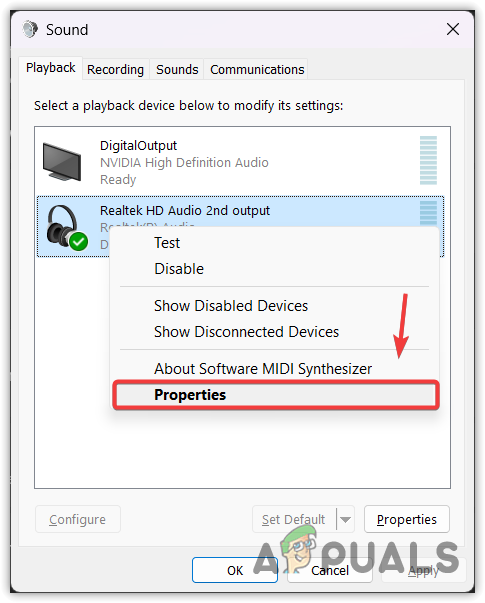

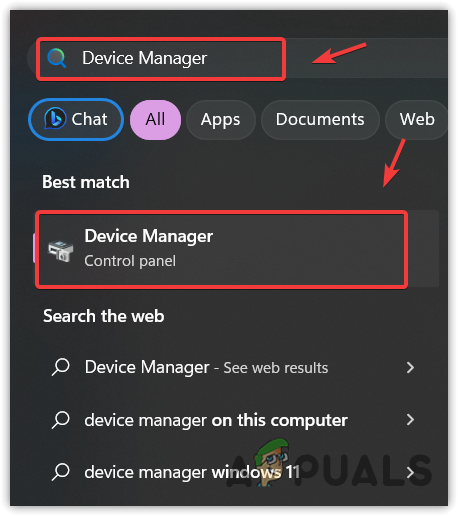







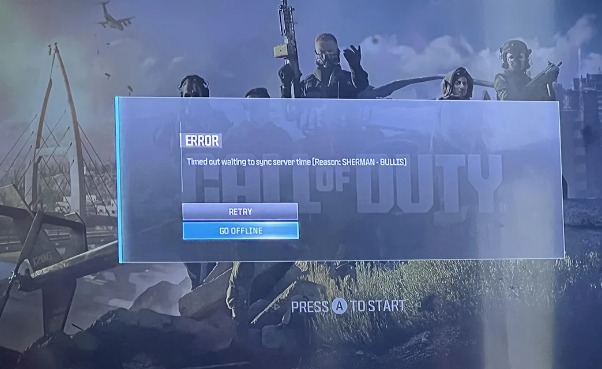

![Alles, was Sie wissen müssen [2024]](https://okidk.de/wp-content/uploads/2024/01/Name-Tags-In-Minecraft-Everything-You-Should-Know-768x398.png)
